A nyomtatófej igazítása a nyomtató CANON PIXMA ix6840
Print Head Alignment
Belövése után a helyzet a nyomtatófej helyzetét hibák kijavítása nyomtatófej és javítja a nyomtatás színek és a vonalak.
Ha a nyomtatási eredmény úgy néz egyenetlen, mert a váltás a sorokat, vagy más feltételeket, állítsa be a nyomtatófej helyzetét.
Ez a nyomtató lehetővé teszi, hogy konfigurálja a nyomtatófej automatikusan vagy manuálisan.
A nyomtatófejek és a számítógép
A nyomtatófej-igazítási funkció ellensúlyozza az pontatlansága a telepítés, és csökkenti a torzítást a színek és vonalak.
A nyomtató két beigazítási: automatikus igazítással és manuális beállítás. Jellemzően a nyomtató be van állítva az automatikus igazítást fejüket. Ha a nyomtatás nem megfelelő, még miután az automatikus nyomtatófej-igazítást, kézzel igazítsa a fejüket.
Összehangolása nyomtatófejek (Print Head Alignment)
1. Nyissa meg a nyomtatóillesztő beállító ablakát.
2. Igazítsa a nyomtatófejek (Print Head Alignment) a Karbantartás lapon (Maintenance)
Megnyitja a Futtatás a nyomtatófej igazítás párbeszédablak (Start Print Head Alignment).
3. A papírt a nyomtatóba
A lapokat egyenként sima papír A4 vagy Letter a hátsó tálcába.
• Ha úgy dönt, hogy kézzel igazítsa a fejek szükségessé más oldalak számát.
4. Állítsa fejek
Ellenőrizze, hogy a nyomtató be van kapcsolva, és kattintson A nyomtatófejek (Nyomtatófej-igazítás).
Kövesse az utasításokat, hogy megjelent a képernyőn.
• Ne nyissa ki a fedelet nyomtatás közben.
• Mielőtt más műveleteket végez, várjon, amíg a nyomtatási. Nyomtatás kb 2-3 percig.
• kinyomtatásához és ellenőrzéséhez az aktuális beállítást, a párbeszédablak megnyitásához futtassa a nyomtatófej igazítás (Start Print Head Alignment), majd kattintson a Print Alignment értéke (Print Alignment érték).
A nyomtatófejek a számítógépet manuálisan
A nyomtatófej-igazítási funkció ellensúlyozza az pontatlansága a telepítés, és csökkenti a torzítást a színek és vonalak.
A nyomtató két beigazítási: automatikus igazítással és manuális beállítás. Jellemzően a nyomtató be van állítva az automatikus igazítást fejüket. Ha a nyomtatás nem kielégítő után is a nyomtatófej automatikus igazítása, végezze el a nyomtatófej igazítás kézzel.
Összehangolása nyomtatófejek (Print Head Alignment)
1. Nyissa meg a nyomtatóillesztő beállító ablakát.
2. Kattintson a Speciális beállítások (Custom Settings) a Karbantartás lapon (Karbantartás).
Egy párbeszédablak jelenik meg jellemző paraméterek (Egyéni beállítások).
• Ha a nyomtató ki van kapcsolva vagy nem csatlakozik a kommunikációt a nyomtató és a számítógép, akkor egy hibaüzenet, mert a számítógép nem tud adatot az a nyomtató állapotát.
Ebben az esetben nyomja meg az OK gombot, hogy megjelenjen a legutóbbi beállítások megadott számítógépen.
3. Váltson kézi nyomtatófej igazítását. Jelölje be a négyzetet Align fejek kézzel (igazítsa fejek kézzel).
4. Alkalmazza a beállításokat.
Kattintson az OK gombra, és amikor megjelenik a megerősítő üzenet, ismét az OK gombra.
5. Kattintson nyomtatófejek beállítása (Print Head Alignment) a Karbantartás lapon (Maintenance)
Megnyitja a Futtatás a nyomtatófej igazítás párbeszédablak (Start Print Head Alignment).
6. Tegyen papírt a nyomtatóba
Load három sima papírlapot A4 vagy Letter méretű a hátsó tálcába.
7. Illessze fejek
Ellenőrizze, hogy a nyomtató be van kapcsolva, és kattintson A nyomtatófejek (Nyomtatófej-igazítás).
Kövesse az utasításokat, hogy megjelent a képernyőn.
• Ne nyissa ki a fedelet nyomtatás közben.
8. Ellenőrizze a kinyomtatott mintát.
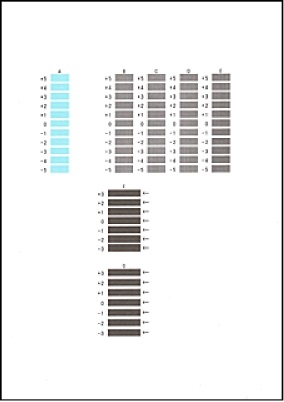
Írjuk be a szükséges beállításokat, kattintson az OK gombra.
• Ha a legjobb modell nem tudja kiválasztani, válassza ki a megfelelő mintát a legkevésbé láthatók a függőleges csíkok.
(A) Kevésbé észrevehető függőleges csíkok
(B) A legfigyelemreméltóbb függőleges csík
• Ha a legjobb modell nem tud választani, kiválasztani, amely megfelel a modell a legkevésbé láthatók vízszintes csíkok.
(A) Kevésbé észrevehető vízszintes csíkok
(B) A legfigyelemreméltóbb vízszintes csík
9. A megerősítő üzenet, kattintson az OK gombra. A második minta lesz nyomtatva.> „Vigyázat!
• Ne nyissa ki a fedelet nyomtatás közben.
10. Ellenőrizze a kinyomtatott mintát.
Adja meg a minták száma a legkevésbé láthatók vízszintes csíkok a megfelelő mezőkbe.
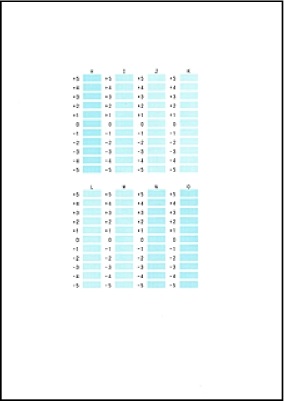
Írjuk be a szükséges beállításokat, kattintson az OK gombra.
• Ha a legjobb modell nem tudja kiválasztani, válassza ki a megfelelő mintát a legkevésbé láthatók a függőleges csíkok.
(A) Kevésbé észrevehető függőleges csíkok
(B) A legfigyelemreméltóbb függőleges csík
11. A megerősítő üzenet, nyomja meg az OK gombot. harmadik minta van nyomtatva.
• Ne nyissa ki a fedelet nyomtatás közben.
12. Ellenőrizze a kinyomtatott mintát.
Adja meg a minták száma a legkevésbé láthatók vízszintes csíkok a megfelelő mezőkbe.
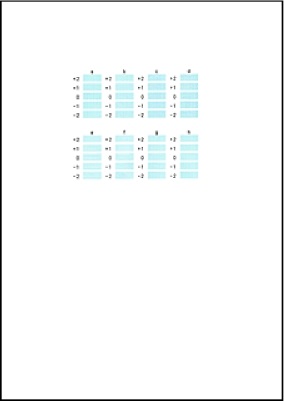
Írjuk be a szükséges beállításokat, kattintson az OK gombra.
• Ha a legjobb modell nem tud választani, kiválasztani, amely megfelel a modell a legkevésbé láthatók vízszintes csíkok.
(A) Kevésbé észrevehető vízszintes csíkok
(B) A legfigyelemreméltóbb vízszintes csík
• kinyomtatásához és ellenőrzéséhez az aktuális beállítást, a párbeszédablak megnyitásához futtassa a nyomtatófej igazítás (Start Print Head Alignment), majd kattintson a Print Alignment értéke (Print Alignment érték).